Buscar y filtrar submittals (iOS)
Objetivo
Buscar y filtrar submittals utilizando la aplicación Procore en un dispositivo móvil iOS.
Temas a considerar
- Permisos de usuario necesarios:
- Permisos de nivel "Solo lectura" o superior en la herramienta Submittals.
- Nota: Para aplicar el filtro "Contratista responsable", los usuarios también deben tener permisos de "Solo lectura" o superiores en la herramienta Directorio de nivel de proyecto.
- Información adicional:
Pasos
Buscar submittal
- Vaya a la herramienta Submittals del proyecto utilizando la aplicación Procore en un dispositivo móvil iOS.
- Escriba una palabra clave o frase en el cuadro de búsqueda o pulse el icono de código QR para escanear un código QR impreso que esté vinculado a una ubicación específica en el sitio (consulte Escanear un código QR de envío (iOS)). Esto mostrará todos los submittals asociados con esa ubicación.
Procore busca coincidencias en los siguientes campos:- Descripción
- Título
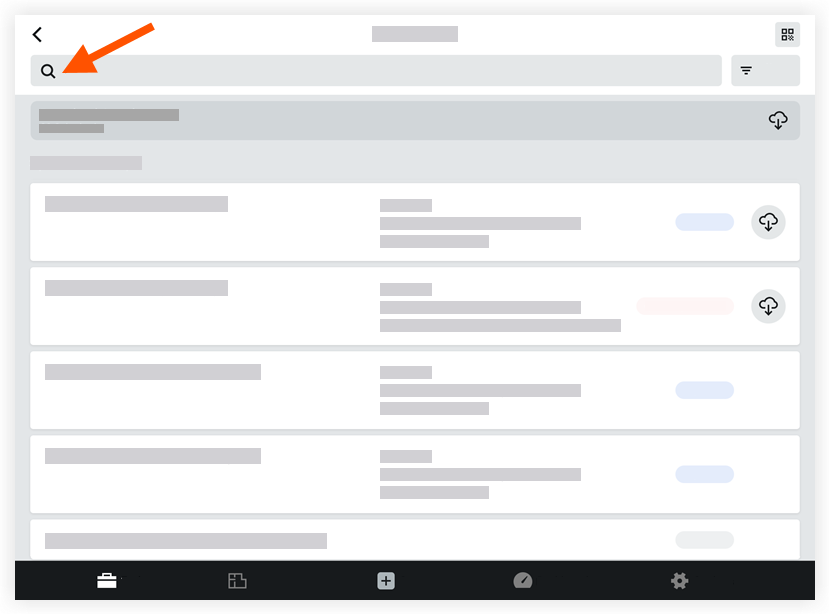
Filtrar submittals
- Vaya a la herramienta Submittals en un dispositivo móvil iOS.
- Pulse Filtro.
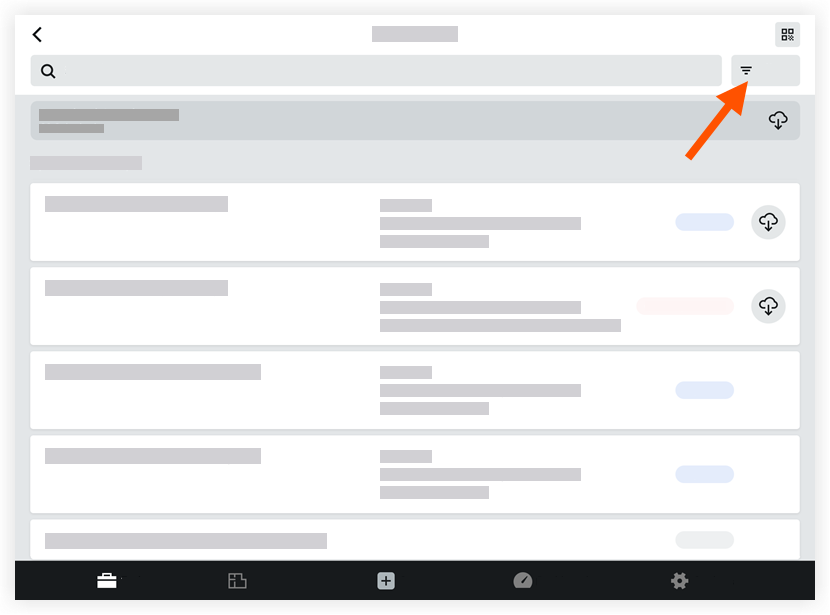
- Pulse una o más de las siguientes opciones para aplicarlas como filtros:
- Agrupar por:
- Sección de especificaciones
- Paquete
- Revisiones: pulse una de las siguientes opciones de filtro:
- Todas las revisiones
- Solo revisiones actuales (predeterminado).
- Estado: pulse una de las siguientes opciones de filtro:
- Todos
- Abierto
- Borrador
- Cerrado
- Ubicación: pulse para seleccionar una ubicación.
- Responsable: pulse para seleccionar una parte responsable.
- Contratista responsable: pulse para seleccionar un contratista responsable.
Nota: Debe tener permisos de nivel "Solo lectura" o superior en la herramienta Directorio del proyecto para usar este filtro. - Tipo: pulse para seleccionar un tipo de submittal por el que filtrar.
- Sección de especificaciones: pulse para seleccionar una sección de especificaciones relevante.
- Agrupar por:
- Pulse Aplicar.
- Para restablecer los filtros:
- Pulse Filtro.
- Pulse Restablecer todos los filtros.
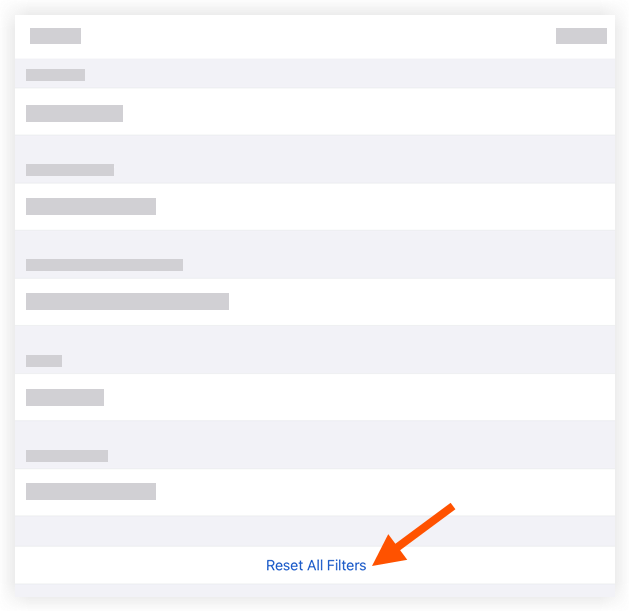
- Pulse Aplicar.

